Файл: проектирование и моделирвоание сетей эвм практика ИВТ 3у -Вержаковская.pdf
Добавлен: 28.11.2018
Просмотров: 3525
Скачиваний: 20
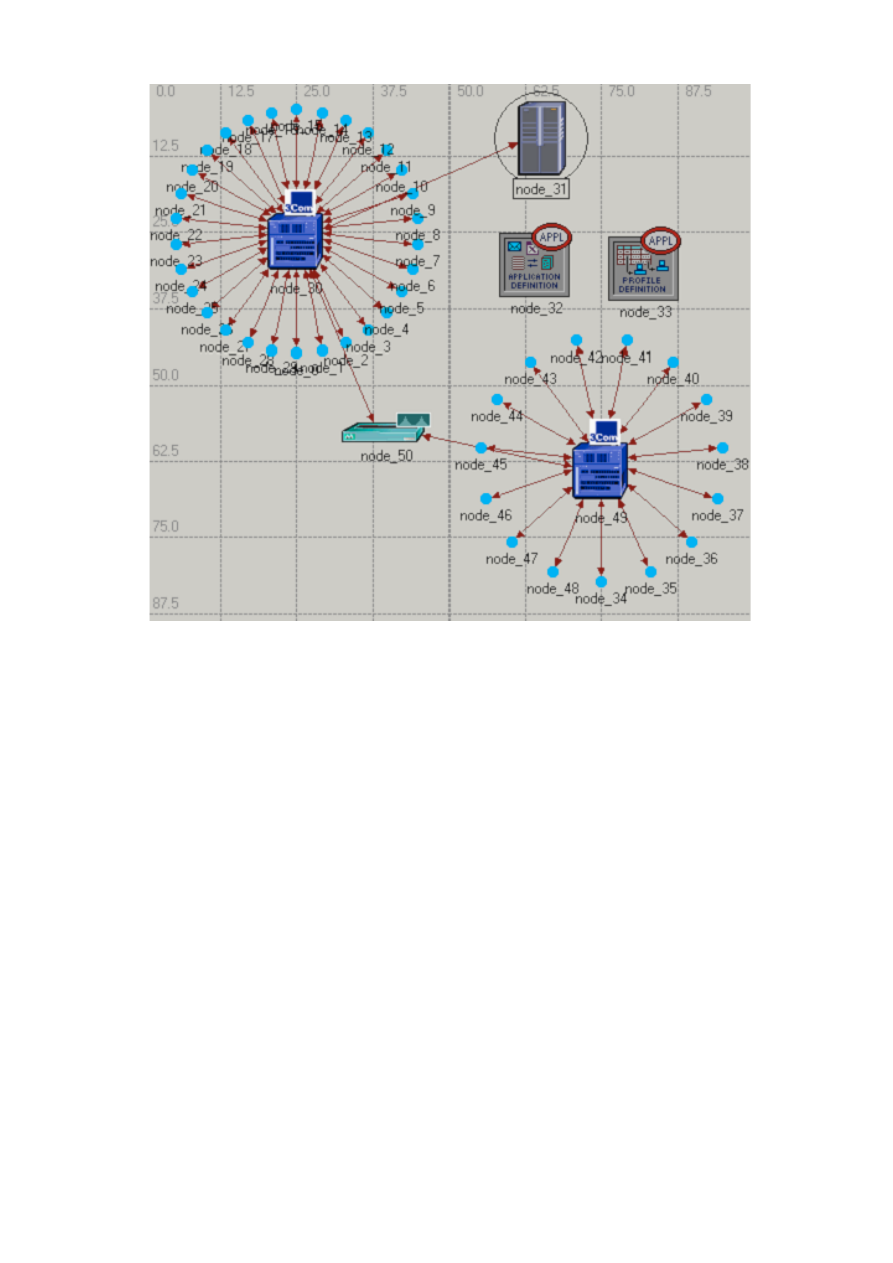
31
Рисунок 1.20 – Сеть после преобразования
Прогон сценария
1.
Выбрать пункт меню <моделирование>
<
настроить
моделирование
отдельных
событий>
(Simulation
Configure Discrete Event Simulation).
2.
Длительность прогона должна составить 0.5 часа.
3.
Нажать кнопку <прогон> (Run).
После этого откроется окно, показывающее процесс
прогона. Когда открыта вкладка <скорость прогона>
(Simulation
Speed),
на
анимированном
графике
показывается текущая и средняя скорость моделирования в
событиях/секунду (рисунок 1.21).
4.
После
окончания
моделирования
необходимо
закрыть окно. Если возникли какие-нибудь ошибки, то
нужно смотреть раздел «Руководство по устранению
ошибок моделирования».
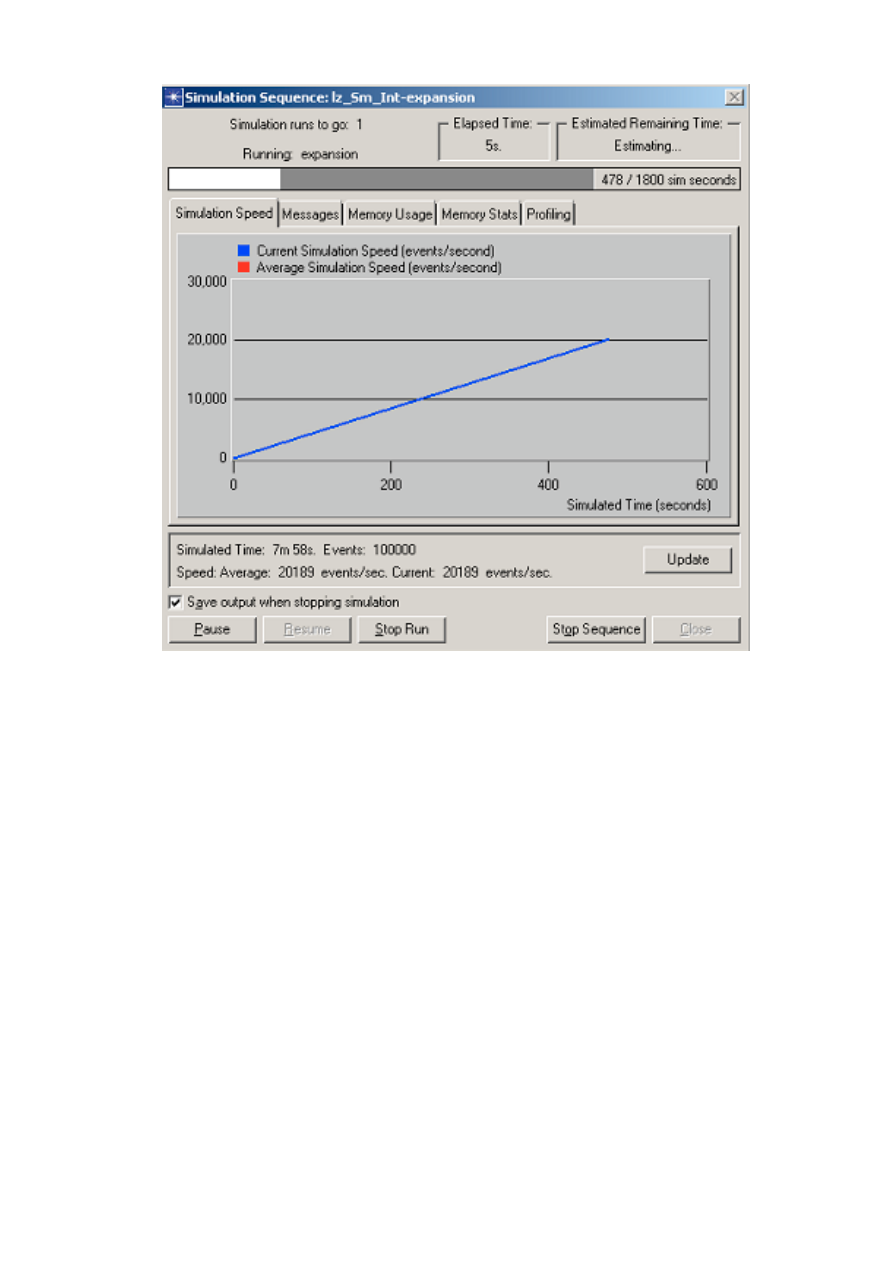
32
Рисунок 1.21 – Прогон модели
Сравнение результатов
Для ответа на вопрос, как повлияет добавление
второй сети на существующую сеть, необходимо
сравнить результаты моделирования.
Для этого можно использовать пункт меню <сравнение
результатов>(Compare
Results)
во
всплывающих
контекстных меню рабочей области и объекта. Он
помещает статистики разных сценариев на один график.
Просмотр загрузки сервера в обоих сценариях
1. Нажать правую кнопку мыши на объекте <сервер>
(node 31) для вызова контекстного меню.
2. Выбрать <сравнить результаты> (Compare Results)
(это можно делать из любого сценария в проекте).
Если
результаты
графика
сильно
отличаются
от
рисунков 22-24, то нужно смотреть раздел «Руководство по
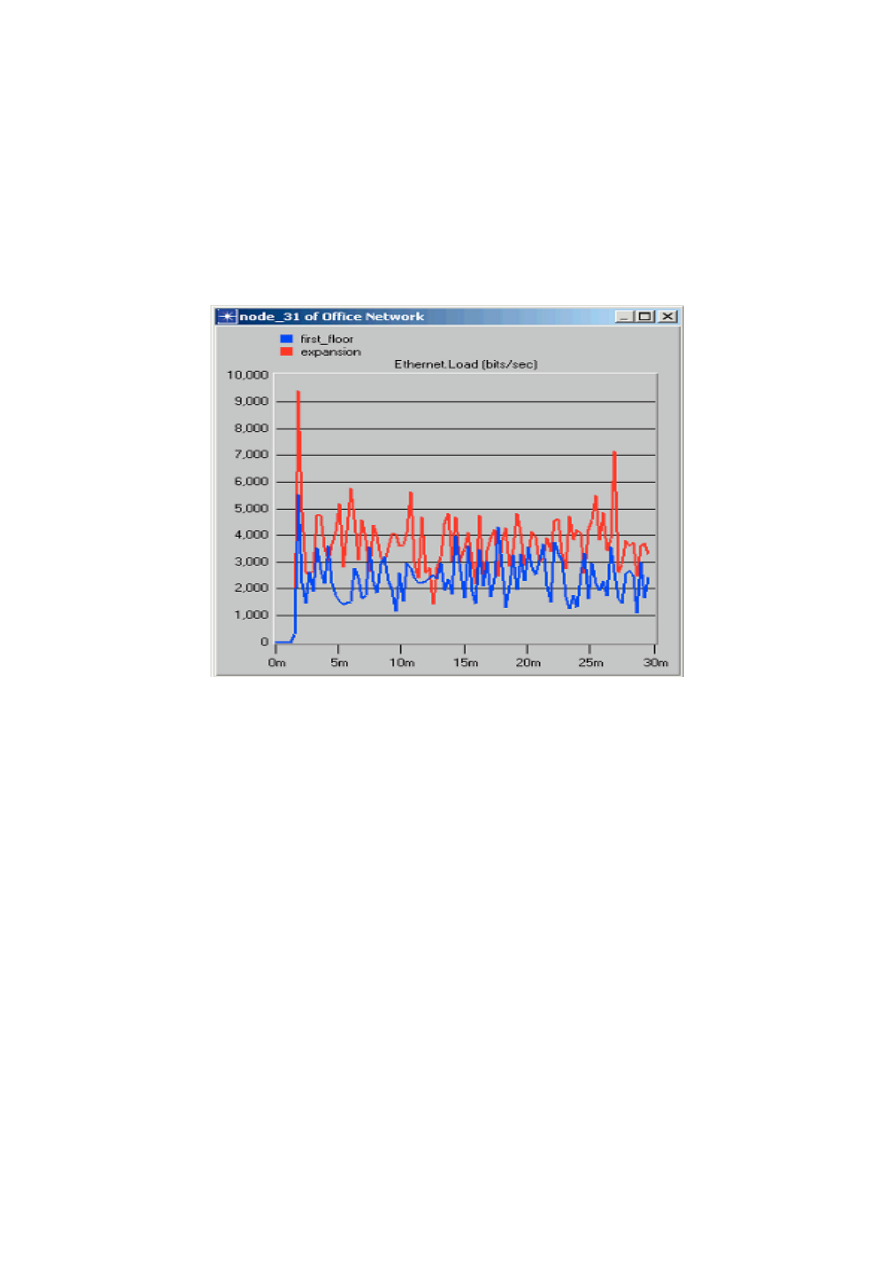
33
устранению ошибок моделирования».
Во время сравнения результатов выбор статистики для
одного
сценария
влечет
показ
статистик
для
всех
сценариев.
Для
этого
необходимо
выбрать
Office
Network.node_31
Ethernet
Load (bits/sec) и нажать
кнопку Show. Результат должен походить (но не совпадать)
на рисунок 1.22.
Рисунок 1.22 – Трафик на входе сервера во времени
Следующий рисунок показывает усредненную загрузку
обоих сценариев, а в следующих заданиях будет показано,
как вывести усредненную загрузку на график.
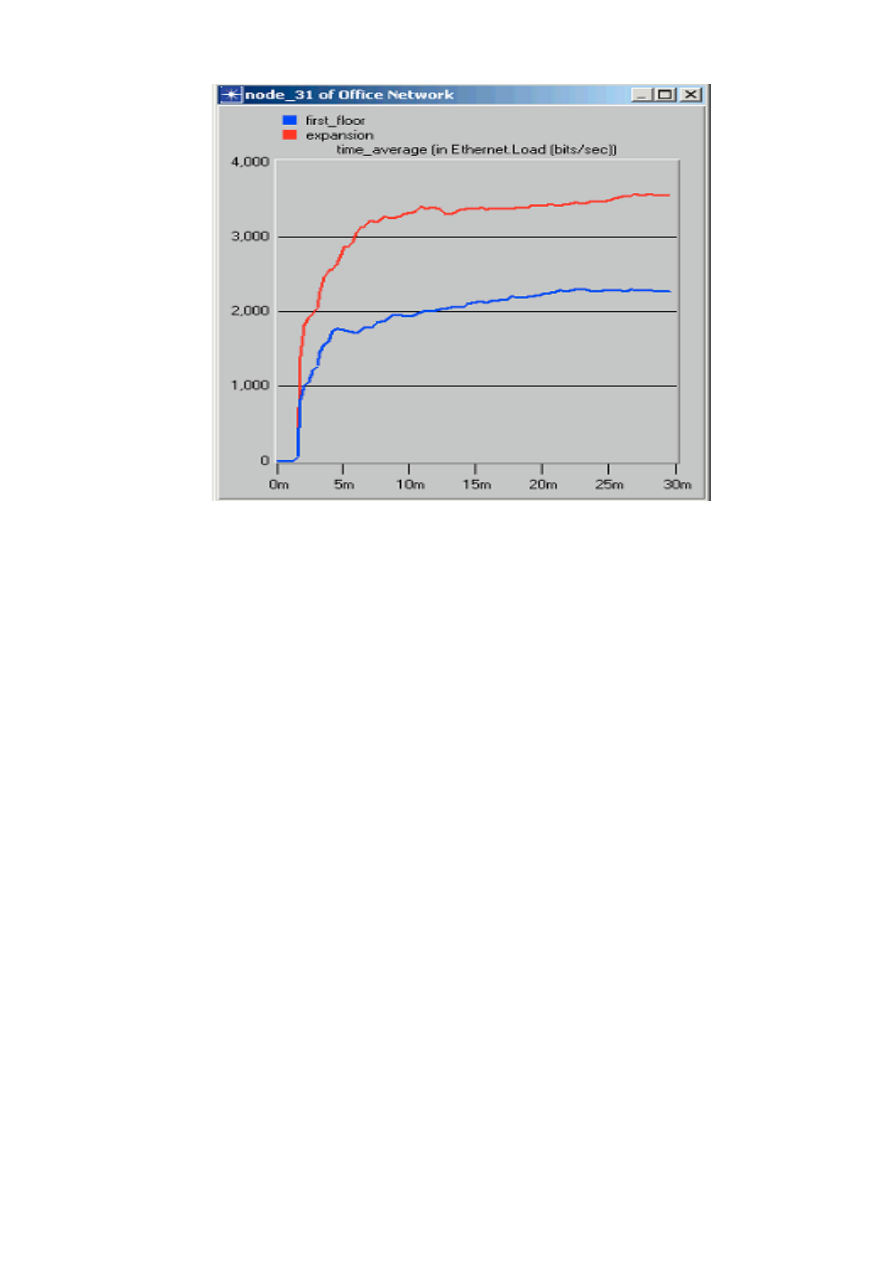
34
Рисунок 1.23 – Усредненная загрузка
Обратим внимание на то, что в то время как средняя
загрузка для второго сценария выше (как и ожидалось),
загрузка в целом выравнивается (т.е., нет монотонного
увеличения). Все это указывает на устойчивую работу сети.
Последний шаг показывает, как влияет на сетевые
задержки добавление сети второго этажа.
Сравнение задержек Ethernet двух сценариев
1.
Закрыть окно сравнения результатов для сервера.
2.
Нажать правую кнопку мыши на рабочей области
и выбрать <сравнить результаты> (Compare
Results) из контекстного меню
3.
Выбрать <глобальная статистика>
Ethernet
Задержки
(
с)
(Global
Statistics
Ethernet
Delay(sec))
4.
Нажать кнопку <показать> (Show).
График должен походить на рисунок 1.24. Результат
показывает, что нет значительных отличий в задержках
Ethernet.
В
отличие
от
загрузки
сервера,
которая
увеличилась, задержки сети не изменились.
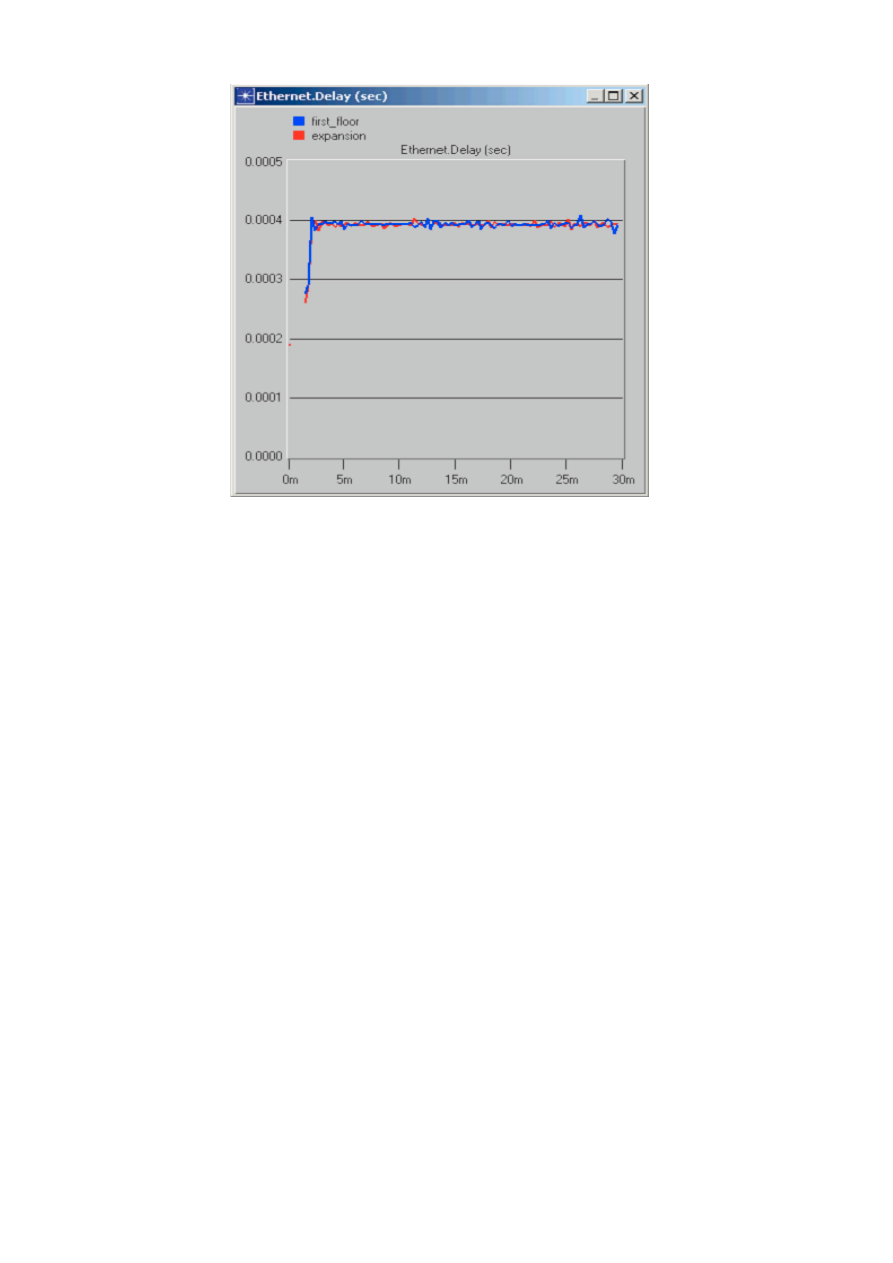
35
Рисунок 1.24 – Задержки Ethernet
Теперь
необходимо
выбрать
пункт
<файл>
<закрыть> (File
Close) и сохранить изменения
перед закрытием.
1.5
Руководство
по
устранению
ошибок
моделирования
Если прогон модели закончился не так, как ожидалось,
необходимо определиться, в проекте проблема или в
инсталляции программы?
Каталог <tutorial_ref> содержит полные модели для
каждого
задания.
Если
прогон
выполнялся
с
использованием только моделей <tutorial_ref>, то это
означает, что проблема заключена в самом проекте.
Рассмотрим эти проблемы более подробно.
Добавление каталога <tutorial_ref>
Сначала необходимо добавить каталог <tutorial_ref> в
список модельных каталогов.
1. Выбрать пункт файл
файлы моделей
добавить
каталог с моделью (File
Model Files
Add Model